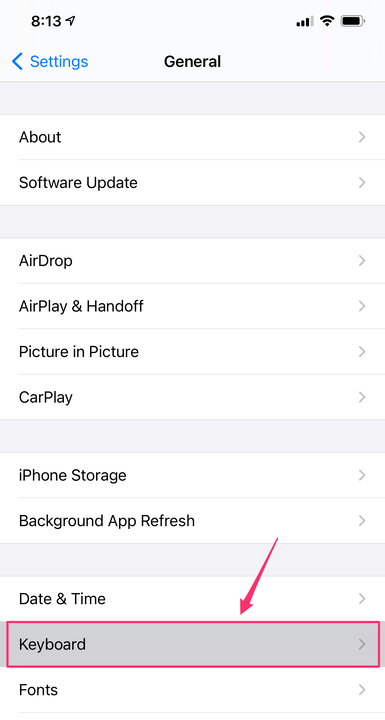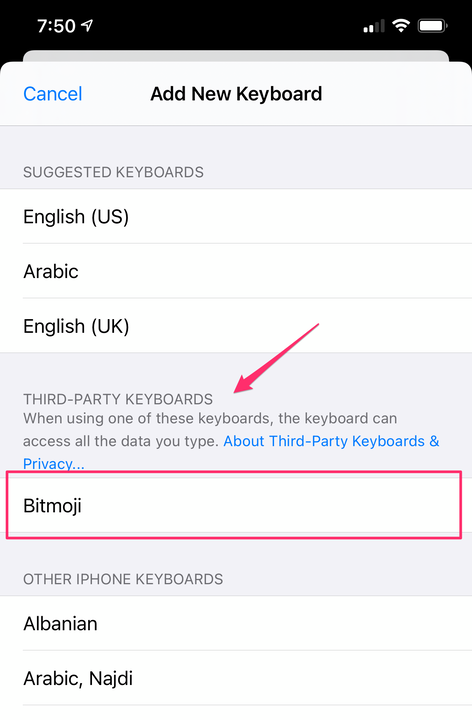Як додати наклейки Bitmoji на клавіатуру iPhone
- Ви можете додати Bitmoji на свою клавіатуру iPhone, щоб вставляти наклейки смайликів, які схожі на вас, у повідомлення та інші документи.
- Після встановлення програми Bitmoji ви можете додати її на свою клавіатуру за допомогою сторінки «Клавіатура» у програмі «Налаштування» на вашому телефоні.
- Після того, як його буде додано до клавіатури iPhone, перемикайтеся між Bitmoji та іншими клавіатурами за допомогою значка глобуса в нижньому лівому куті.
Bitmoji дає змогу створювати вдосконалені персоналізовані смайли на основі вашої зовнішності. Хоча ви можете надсилати Bitmojis безпосередньо з програми, зручніше додавати їх у повідомлення з клавіатури вашого iPhone . Однак просте встановлення програми не додає Bitmoji на вашу клавіатуру; тобі потрібно це зробити самому.
Як додати Bitmoji на клавіатуру iPhone
1. Якщо ви ще цього не зробили, завантажте Bitmoji з App Store, створіть обліковий запис і дотримуйтесь інструкцій, щоб налаштувати свій аватар Bitmoji.
2. Відкрийте програму Налаштування на своєму iPhone.
3. Торкніться «Загальні».
4. Торкніться «Клавіатура».
Ви можете додати Bitmoji в налаштуваннях клавіатури.
5. У верхній частині сторінки «Клавіатури» натисніть «Клавіатури».
6. Торкніться «Додати нову клавіатуру…»
7. У розділі «Сторонні клавіатури» торкніться «Bitmoji».
Усі встановлені клавіатури можна знайти на сторінці «Додати нову клавіатуру».
8. Тепер ви повинні побачити Bitmoji у списку встановлених клавіатур. Торкніться «Bitmoji».
9. Увімкніть «Дозволити повний доступ», провівши кнопку вправо. Підтвердьте, що ви хочете зробити це, натиснувши «Дозволити» у спливаючому вікні.
Перш ніж ви зможете використовувати Bitmoji, вам потрібно надати доступ.
Ось і все – Bitmoji тепер додано до вашої клавіатури. Щоб скористатися ним, відкрийте програму для обміну повідомленнями, пошту або будь-яку іншу програму, яка містить клавіатуру. У нижньому лівому куті клавіатури натисніть і утримуйте значок земної кулі, а потім торкніться «Bitmoji». Ви повинні побачити повний набір наклейок Bitmoji, які ви можете вставити у своє повідомлення.
Щоб переключитися на клавіатуру Bitmoji, скористайтеся значком земної кулі.